
সুচিপত্র:
- লেখক John Day [email protected].
- Public 2024-01-30 07:58.
- সর্বশেষ পরিবর্তিত 2025-01-23 14:36.
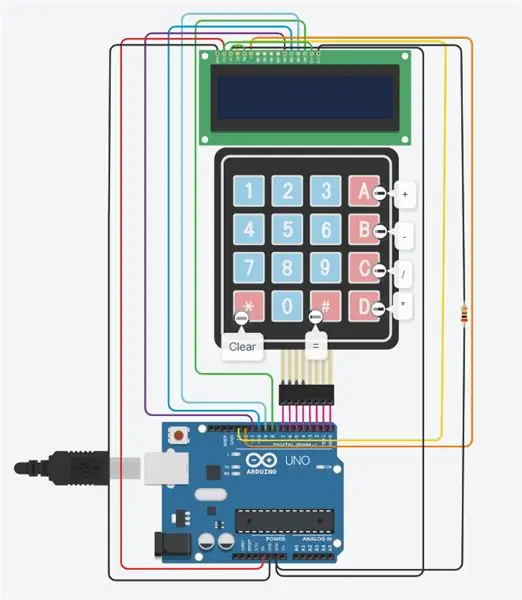
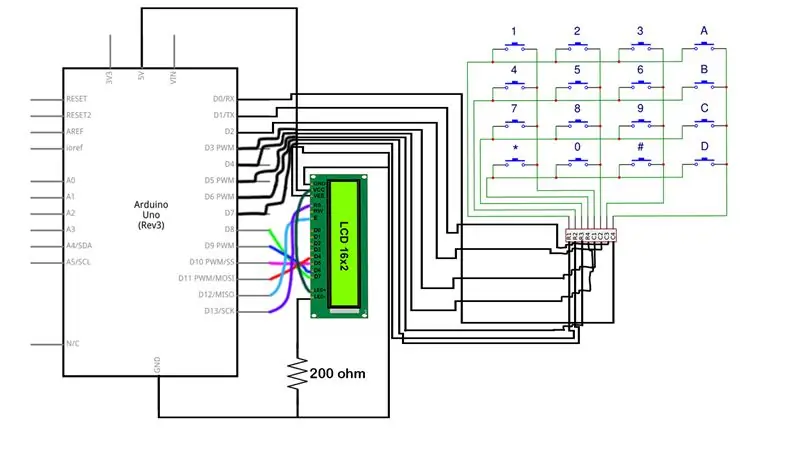
আরডুইনো একটি সহজ এবং মজাদার মাইক্রোকন্ট্রোলার যা বিভিন্ন প্রকল্পে ব্যবহার করা যেতে পারে। আজ আমরা একটি মৌলিক ক্যালকুলেটর তৈরি করতে 4x4 কীপ্যাড সহ Arduino মাইক্রোকন্ট্রোলার ব্যবহার করব যা যোগ, বিয়োগ, ভাগ এবং গুণ করতে পারে! এই প্রকল্পটি খুবই উপযোগী এবং বাড়িতে, স্কুলে, এমনকি কর্মক্ষেত্রেও ব্যবহার করা যেতে পারে, ছোটখাটো গাণিতিক সমস্যা সমাধানের ক্ষেত্রে এটি খুব দ্রুত এবং দক্ষ। আমি আশা করি আপনি এই ক্যালকুলেটর তৈরি করার সময় শিখবেন এবং মজা পাবেন! উপভোগ করুন!
প্রথমে আসুন এই মৌলিক ক্যালকুলেটরটি তৈরি করতে আপনার প্রয়োজনীয় কিছু সরবরাহের দিকে নজর দিন!
সরবরাহ
1. Arduino মাইক্রোকন্ট্রোলার (1)
2. কীপ্যাড 4x4 (1)
3. LCD 16x2 (1)
4. 200Ω প্রতিরোধক (1)
5. তারের (22)
ধাপ 1: উপকরণ প্রয়োজন



এই প্রকল্পটি তৈরি করার জন্য কিছু প্রধান উপাদান প্রয়োজন। প্রথমে আমাদের একটি আরডুইনো মাইক্রোকন্ট্রোলার দরকার। Arduino এই সার্কিটের সবচেয়ে গুরুত্বপূর্ণ উপাদান কারণ এটি এই লিঙ্কে ক্লিক করে কেনা যায়।
দ্বিতীয়ত, আমাদের একটি 4x4 কীপ্যাডও লাগবে। এটি ব্যবহারকারীকে তাদের গণিত সমস্যা ক্যালকুলেটরে প্রবেশ করতে দেবে। এই প্রকল্পটি তৈরি করার জন্য এটি একটি খুব গুরুত্বপূর্ণ উপাদান। এই লিংকে ক্লিক করে এই কীপ্যাড কেনা যাবে।
তৃতীয়ত, আমাদের একটি 16x2 LCD লাগবে। এটি এমন স্ক্রিন যা গাণিতিক প্রশ্ন ও উত্তর প্রদর্শন করবে। এই লিঙ্কটির মাধ্যমে এই উপাদানটি কেনা যাবে।
চতুর্থত, আমাদের একটি 200 Ω প্রতিরোধক প্রয়োজন। প্রতিরোধক ব্যবহার করা বেশ সহজ এবং এই প্রকল্পের জন্য অত্যন্ত গুরুত্বপূর্ণ। আপনি এই লিঙ্ক থেকে এই প্রতিরোধকগুলি কিনতে পারেন।
পরিশেষে, সার্কিটটি সম্পূর্ণ করতে আমাদের 22 টি তারের প্রয়োজন হবে। এই তারগুলি এই লিঙ্ক থেকে কেনা যাবে।
ধাপ 2: GND এবং 5V সংযোগ করুন
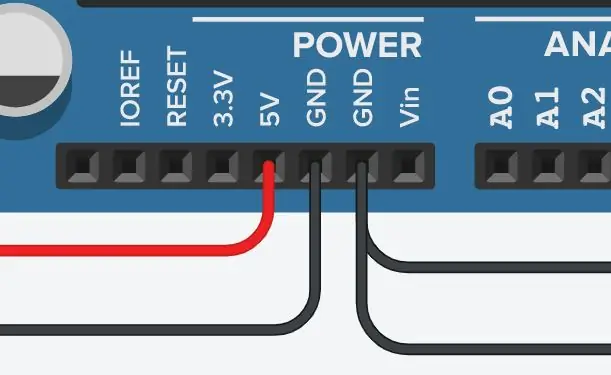
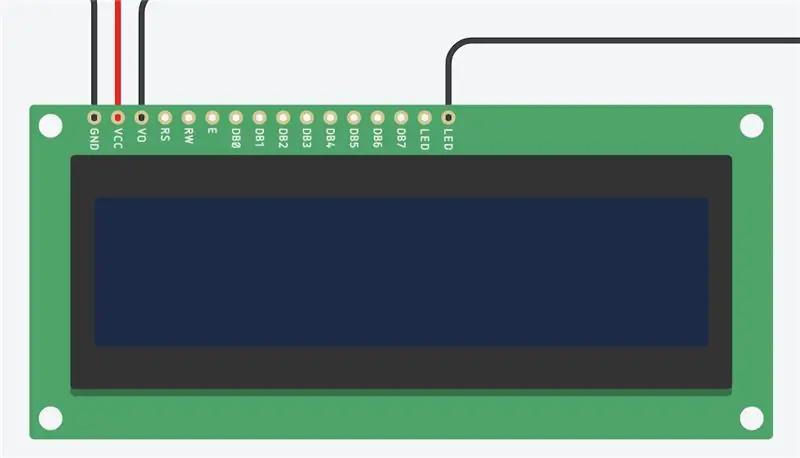
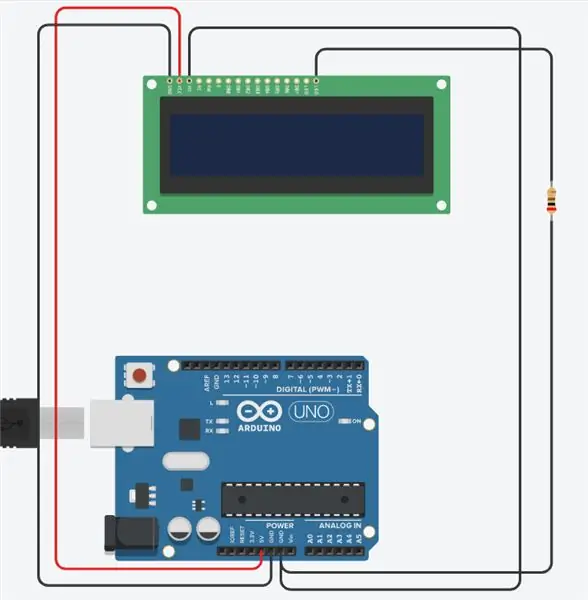
সব উপকরণ সংগ্রহ করার পর আমাদের অবশ্যই পরবর্তী ধাপে যেতে হবে। এই পদক্ষেপটি 16x2 LCD কে Arduino এর সাথে সংযুক্ত করছে। আমাদের অবশ্যই LCD কে Arduino মাইক্রোকন্ট্রোলার থেকে পাওয়ার এবং গ্রাউন্ড পাওয়ার অনুমতি দিতে হবে। এটি করার জন্য আমাদের 4 টি তারের প্রয়োজন হবে, একটি 200 Ω প্রতিরোধক এবং 16x2 LCD। প্রথমত, LCD তে VCC এর সাথে Arduino- এর 5V পিন সংযুক্ত করে শুরু করা যাক। এটি LCD কে Arduino থেকে পাওয়ার পাওয়ার অনুমতি দেবে কারণ VCC সংযোগকারীটি ভোল্টেজ কমন কালেক্টর নামেও পরিচিত। পরবর্তী ধাপ হল আরডুইনোতে গ্রাউন্ড পিন (GND) কে LCD (GND) এর গ্রাউন্ড কানেক্টরের সাথে সংযুক্ত করা। পরবর্তী ধাপের জন্য আমাদের আরও একটি তারের এবং 200 Ω প্রতিরোধকের প্রয়োজন হবে। এটি আমাদের 16x2 LCD- এর LED পিনের সাথে Arduino- এর GND পিন সংযোগ করতে দেবে। LCD তে বর্তমান প্রবাহ কমাতে আমাদের অবশ্যই প্রতিরোধক ব্যবহার করতে হবে কারণ প্রতিরোধক ছাড়া LCD সঠিকভাবে কাজ করবে না কারণ এটি খুব বেশি বর্তমান প্রবাহ পাবে। পরিশেষে, আমাদের আরও একটি জিএনডি সংযোগ করতে হবে, এটি আরডুইনোতে জিএনডি পিনকে ভি 0 এর সাথে সংযুক্ত করবে, যা কনট্রাস্ট সংযোগ পয়েন্ট হিসাবেও পরিচিত।
এই 4 টি তারের সঠিকভাবে সংযুক্ত হওয়ার পরে আমরা পরবর্তী ধাপে যেতে পারি।
ধাপ 3: এলসিডি সংযোগ

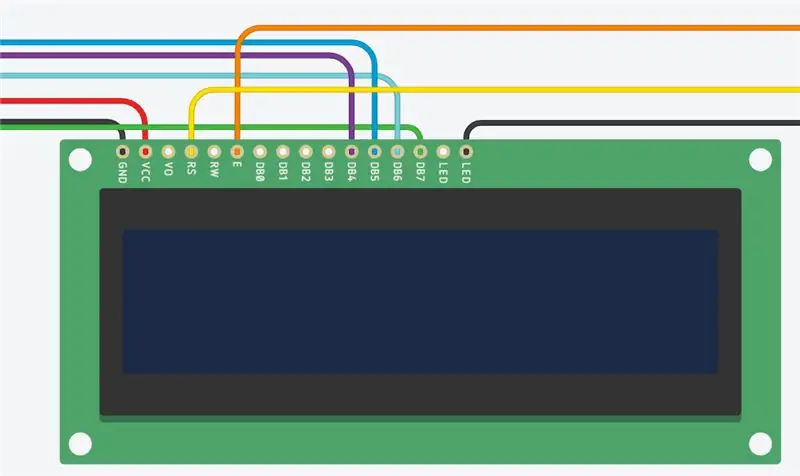
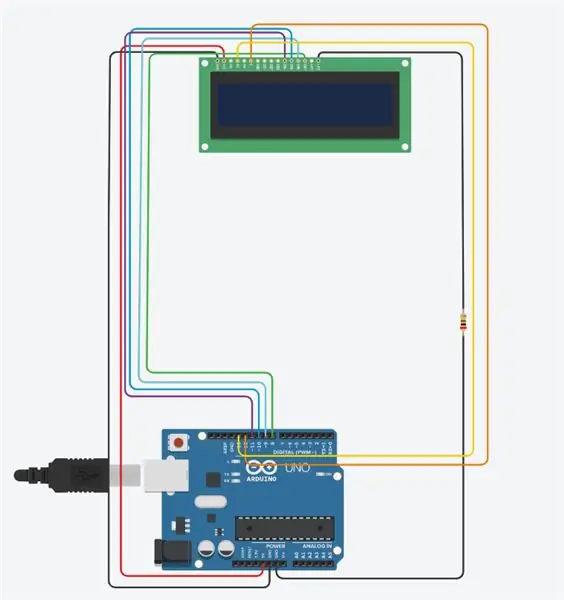
তৃতীয় ধাপের জন্য, আমাদের অবশ্যই আমাদের সমস্ত LCD সংযোগ শেষ করতে হবে। আরডুইনোকে এলসিডির সাথে সঠিকভাবে সংযুক্ত করার জন্য আমাদের অবশ্যই প্রতিটি তারের সঠিকভাবে এবং সঠিকভাবে সংযুক্ত করতে হবে। এই ধাপে, আরডুইনোতে 16x2 LCD- এর ডিজিটাল পিনগুলি সংযুক্ত করতে আমাদের আরও 6 টি তারের প্রয়োজন হবে। আমরা যে প্রথম সংযোগটি তৈরি করব তা ডিজিটাল পিন 8 কে DB7 (সবুজ তারের) এর সাথে সংযুক্ত করবে। পরবর্তীতে, আমরা পিন ~ 9 কে DB6 (ফিরোজা তার) এর সাথে সংযুক্ত করব এবং পিন ~ 10 কে DB5 (নীল তারের) এর সাথে সংযুক্ত করব। এরপরে, আমাদের অবশ্যই Arduino- এ DB4- এর পিন ~ 11 সংযুক্ত করতে হবে। এরপরে, আমাদের অবশ্যই LCD- তে 12 থেকে E পিন সংযুক্ত করতে হবে। এলসিডি -তে "ই" সংযোগকারীকে সক্ষমও বলা হয়। পরিশেষে, আমরা RS সংযোগকারীর সাথে পিন 13 সংযুক্ত করব। "আরএস" সংযোগকারীটি রেজিস্টার নির্বাচন নামেও পরিচিত।
এই সমস্ত সংযোগ তৈরি হওয়ার পরে, সার্কিটটি উপরের চিত্রের মতো হওয়া উচিত। আমরা প্রায় শেষ!
ধাপ 4: এলসিডি সংযোগগুলি চূড়ান্ত করুন
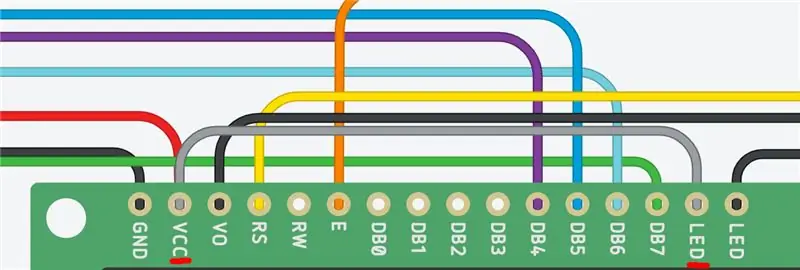
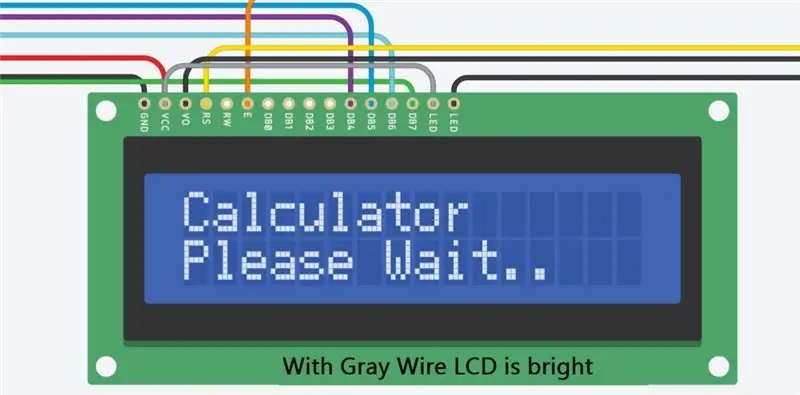
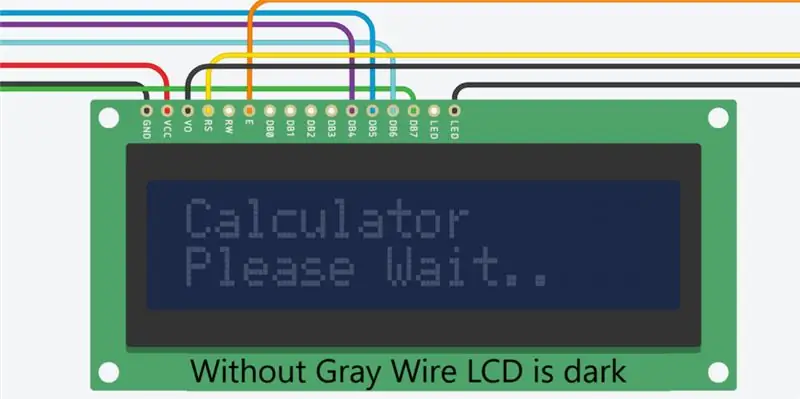
এটি এই সার্কিটের একটি খুব সহজ কিন্তু গুরুত্বপূর্ণ পদক্ষেপ। উপরের ছবিতে আপনি একটি ধূসর তার দেখতে পাবেন, এই তারটি অবশ্যই ব্যবহার করতে হবে যাতে এলসিডি সবচেয়ে ভালো দেখায়। যখন আমরা ভিসিসি সংযোগকারীকে এলইডি সংযোগকারীর সাথে সংযুক্ত করি তখন এটি এলসিডিকে উজ্জ্বল হতে দেয়, যার ফলে স্ক্রিনটি আরও ভাল দৃশ্যমান হয়। যদিও এটি একটি alচ্ছিক সংযোগ (যেহেতু এটি ছাড়া LCD কাজ করে), এটি যেকোনো ক্যালকুলেটর সার্কিটের একটি ভাল সংযোজন কারণ এটি LCD কে উপরের ছবিতে যেমন দেখা যায় তেমনি উজ্জ্বল হতে দেয়।
ধাপ 5: 4x4 কীপ্যাড সংযুক্ত করুন
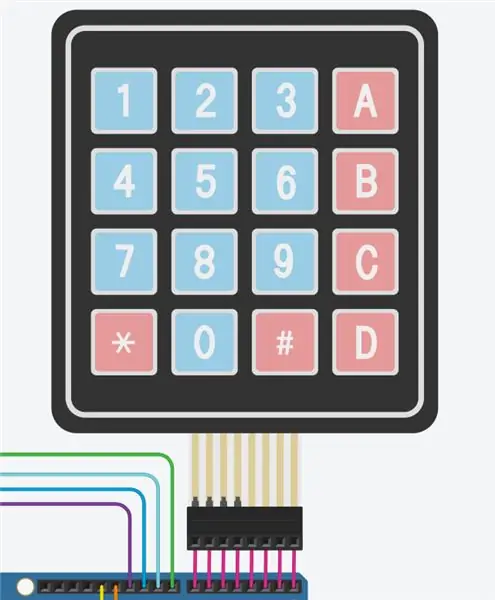
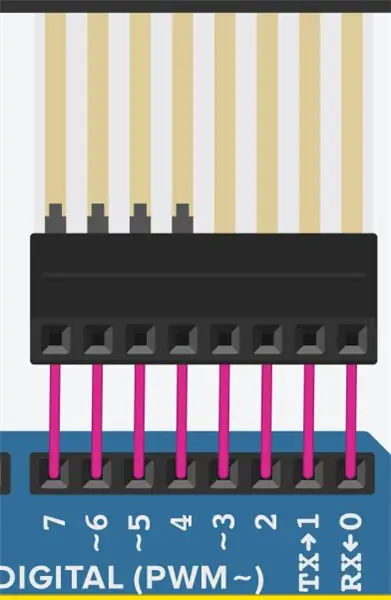
এখন আমাদের অবশ্যই 4x4 কীপ্যাডটি আরডুইনোতে সংযুক্ত করতে হবে। আমাদের অবশ্যই ডিজিটাল পিন 0 থেকে 7 কে কীপ্যাডে 8 টি ভিন্ন সংযোগকারীতে সংযুক্ত করতে হবে। প্রথমত, আমাদের অবশ্যই আরডুইনোতে D0 কে কীপ্যাডে কলাম 4 এর সাথে সংযুক্ত করতে হবে। পরবর্তী, আমাদের কীপ্যাডে D1 কে কলাম 3 এর সাথে সংযুক্ত করতে হবে। তারপর আমরা D2 কে কলাম 2 এর সাথে সংযুক্ত করব, এবং D3 কে কলামের সাথে সংযুক্ত করব।পিন D4 কে কিপ্যাডে সারি 4 এর সাথে সংযুক্ত করা হবে, D5 কে সারি 3 এর সাথে সংযুক্ত করা হবে, D6 কে সারি 2 এর সাথে এবং D7 টি সারি 1 এর সাথে।
এই সমস্ত সংযোগ তৈরি হওয়ার পরে 4x4 কীপ্যাড সঠিকভাবে সেট আপ করা হবে এবং ব্যবহারের জন্য প্রস্তুত হবে। কীপ্যাড এত গুরুত্বপূর্ণ যে এটি ছাড়া ব্যবহারকারী তাদের গাণিতিক সমস্যা ক্যালকুলেটরে টাইপ করতে পারবে না। ফলস্বরূপ, কীপ্যাডটিকে আরডুইনোতে সাবধানে সংযুক্ত করতে ভুলবেন না।
যদি তারগুলি ভুলভাবে সংযুক্ত থাকে তবে কীপ্যাডের ফর্ম্যাটিংটি অর্থপূর্ণ হবে না, যার ফলে ক্যালকুলেটরটি ব্যবহারে অত্যন্ত বিভ্রান্তিকর হবে।
সমস্ত তারের সঠিকভাবে সংযুক্ত হওয়ার পরে সার্কিটটি উপরের চিত্রগুলির মতো হওয়া উচিত।
ধাপ 6: আসুন কোড করি
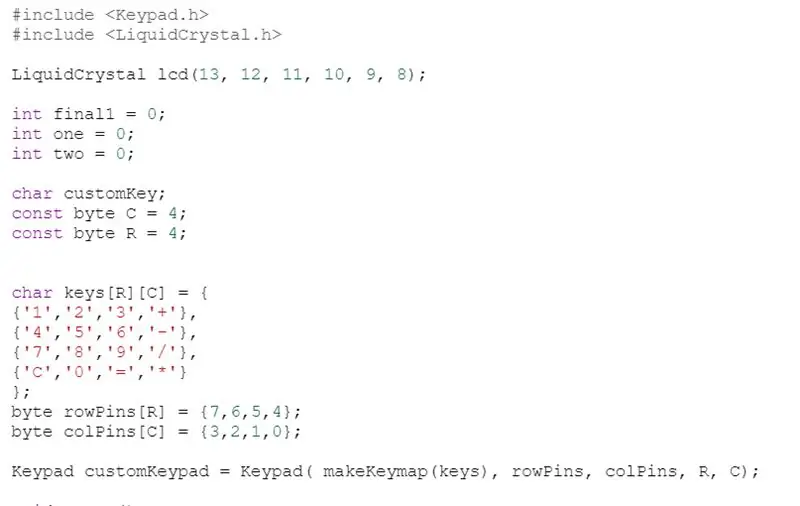
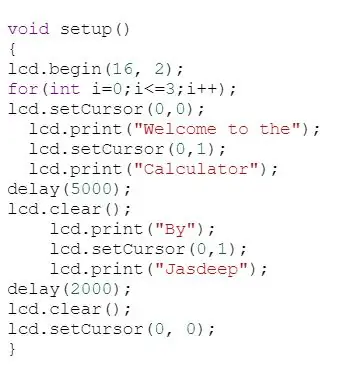
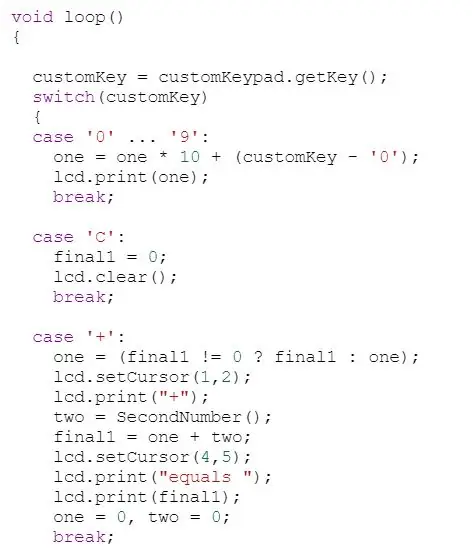
এখন যেহেতু আমরা আমাদের প্রকল্পের হার্ডওয়্যার উপাদানটি শেষ করেছি, আসুন সফ্টওয়্যারটির দিকে এগিয়ে যাই।
প্রথমত, আসুন আমরা প্রয়োজনীয় লাইব্রেরিগুলি দেখে নিই যা আমাদের অবশ্যই এই কোডে অন্তর্ভুক্ত করতে হবে। এই কোডটি কাজ করার জন্য আমাদের দুটি প্রধান লাইব্রেরির প্রয়োজন। আমাদের দরকার, Keypad.h, এবং LiquidCrystal.h। এই প্রতিটি লাইব্রেরি গুলি বিভ্রান্তিকর মনে হতে পারে, তবে সেগুলি বোঝা এবং ব্যবহার করা খুবই সহজ। Keypad.h আমাদের সারি-কলাম কোডে ব্যবহৃত কীপ্যাডটি সংযুক্ত করতে দেয়, যা আমাদের কীপ্যাডের প্রতিটি কী কী কোড করতে দেয়। পরবর্তী, LiquidCrystal.h Arduino মাইক্রোকন্ট্রোলারকে LCD (লিকুইড-ক্রিস্টাল-ডিসপ্লে) সঠিকভাবে ব্যবহার এবং নিয়ন্ত্রণ করতে দেয়।
দ্বিতীয়ত, আমরা কীপ্যাড ফরম্যাটিং (যেখানে তারা কীপ্যাড.এই লাইব্রেরি গুরুত্বপূর্ণ হয়ে উঠেছে) সম্পর্কে গভীরভাবে নজর দিতে পারি। সার্কিটকে সারি পিন এবং কলাম পিন হিসাবে কী ব্যবহার করা হয় তা সার্কিটকে বোঝার জন্য আমরা কলপিনের সাথে রোপিন ব্যবহার করতে পারি। এই ক্ষেত্রে RowPins 7, 6, 5, 4 এবং ColPins 3, 2, 1, 0।
তৃতীয়ত, অকার্যকর সেটআপ () ফাংশনে আমরা দেখতে পাচ্ছি যে স্টার্ট-আপ বার্তাগুলি কী। এই বার্তাগুলি কেবল lcd.print ব্যবহার করে LCD- এ মুদ্রিত হয়।
চতুর্থত, আমরা দেখতে পাচ্ছি ভয়েড লুপ () ফাংশনের মধ্যে কোডের অনেক লাইন আছে এবং এই লাইনগুলির মধ্যে আমি একটি সুইচ স্টেটমেন্ট ব্যবহার করেছি। এটি সার্কিটকে বুঝতে দেয় যে যদি -, +, /, অথবা * ক্লিক করা হয় তবে তাদের কী করা উচিত। এটি ব্যবহারকারীর দ্বারা কোন বোতামটি ক্লিক করা হয় তার উপর নির্ভর করে সার্কিটকে নির্দেশাবলীর একটি সিরিজ প্রদান করে।
এই সমস্ত পদক্ষেপগুলি সম্পন্ন হওয়ার পরে, কোডটি উপরের ফটোগুলির মতো হওয়া উচিত! এই কোডটি জটিল মনে হতে পারে কিন্তু এটি বুঝতে এবং শিখতে বেশ সহজ।
ধাপ 7: উপভোগ করুন

এখন আমরা এই প্রকল্পের হার্ডওয়্যার এবং সফ্টওয়্যার উপাদান উভয় সম্পন্ন করেছি আমরা আনুষ্ঠানিকভাবে সম্পন্ন করেছি! আমার টিউটোরিয়াল দেখার জন্য আপনাকে ধন্যবাদ এবং আমি আশা করি আপনি এটি উপভোগ করেছেন!
প্রস্তাবিত:
ব্যাংক অ্যাকাউন্ট সঞ্চয় ক্যালকুলেটর: 18 টি ধাপ

ব্যাংক অ্যাকাউন্ট সঞ্চয় ক্যালকুলেটর: আমার সঞ্চয় ক্যালকুলেটর বেছে নেওয়ার জন্য আপনাকে ধন্যবাদ। আজ আমরা আপনার নিজের ব্যক্তিগত খরচ এবং সঞ্চয়ের হিসাব রাখার জন্য কিভাবে BankAccount ক্লাস প্রোগ্রাম করতে হয় তা শিখব। আপনার খরচ ট্র্যাক করার জন্য একটি ব্যাংক অ্যাকাউন্ট তৈরি করার জন্য আপনাকে প্রথমে একটি বেসিক আন প্রয়োজন হবে
প্রকল্প 4 - একটি ইলেকট্রনিক মানচিত্র: 9 ধাপ

প্রজেক্ট 4 - একটি ইলেকট্রনিক ম্যাপ: এই প্রকল্পটি র্যাপ্টর নিউ ব্রাইট এফ -150 আরসি খেলনার উপর দৃষ্টি নিবদ্ধ করেছে যা আমি গুডউইলে পেয়েছি। এই প্রকল্পে আমি খেলনার ভিতরে কী চলছে তা দেখব এবং খেলনার প্রতিটি অংশকে কীভাবে বিচ্ছিন্ন করেছি তা দেখাব। এটিও লক্ষ করা উচিত যে এই খেলনাটি ভুল ছিল
নতুনদের জন্য ইলেকট্রনিক প্রকল্প: 14 টি ধাপ (ছবি সহ)

নতুনদের জন্য ইলেকট্রনিক প্রজেক্ট: যদি আপনি ইলেকট্রনিক্সে প্রবেশ করতে চান এবং এই নির্দেশনাটি শুরু করার জন্য একটি জায়গার প্রয়োজন আপনার জন্য। ইবে এবং আলিএক্সপ্রেসে বেশ কয়েকটি সস্তা কিট রয়েছে যা আপনি 2 বা 3 ডলারে পেতে পারেন যা আপনাকে উপাদান সনাক্তকরণের কিছু অভিজ্ঞতা দিতে পারে
নতুনদের জন্য 10 টি মৌলিক Arduino প্রকল্প! একটি একক বোর্ডের সাথে কমপক্ষে 15 টি প্রকল্প তৈরি করুন !: 6 টি ধাপ

নতুনদের জন্য 10 টি মৌলিক Arduino প্রকল্প! একটি একক বোর্ডের সাথে কমপক্ষে 15 টি প্রকল্প তৈরি করুন !: Arduino প্রকল্প & টিউটোরিয়াল বোর্ড; 10 টি মৌলিক Arduino প্রকল্প অন্তর্ভুক্ত। সমস্ত সোর্স কোড, গারবার ফাইল এবং আরও অনেক কিছু। এসএমডি নেই! সবার জন্য সহজ সোল্ডারিং। সহজ অপসারণযোগ্য এবং প্রতিস্থাপনযোগ্য উপাদান। আপনি একক বো দিয়ে কমপক্ষে 15 টি প্রকল্প তৈরি করতে পারেন
Arduino ক্যালকুলেটর - চূড়ান্ত প্রকল্প: 4 টি ধাপ

Arduino ক্যালকুলেটর - চূড়ান্ত প্রকল্প: এই প্রকল্পের জন্য, আমি Arduino Uno, একটি LCD স্ক্রিন এবং 4x4 নম্বর প্যাড ব্যবহার করে একটি ক্যালকুলেটর তৈরি করেছি। যদিও তিনি নাম্বার প্যাডের পরিবর্তে ক্লিক বোতাম ব্যবহার করেছেন, এই প্রকল্পের ধারণা এবং কিছু কোডের সাহায্যে এই পাঠ থেকে এসেছে
